XboxOne手柄驅動電腦版是一款能夠幫助用戶對游戲手柄進行驅動的軟件,這款軟件的功能非常的強大,用戶能夠利用這款軟件很好的與游戲主機進行配合工作,有了這款軟件用戶就能輕松暢玩各種游戲,盡情的享受優質的游戲體驗,感興趣或者有需要的小伙伴就快來kk網站下載體驗一下吧。

XboxOne手柄驅動官方正版連接問題
1、把我們配送的接收器插電腦USB接口上,將模式切換開關撥到Swictn模式;
2、短按 X/Y 和 HOME 開機,手柄指示燈閃 紅色 ;
3、按住手柄的 配對鍵 3秒,手柄指示燈 紅色 和 黃色 交替閃;
4、按一下接收器上的三角形按鈕,按完以后接收器紅黃交替閃
5、等待手柄與接收器連接,連接以后手柄指示燈亮 藍色 。
接收器連接電腦的時候同時長按 START 和 BACK 鍵5秒可以讓手柄在Xinput、Switch和Dinput模式之間循環切換。
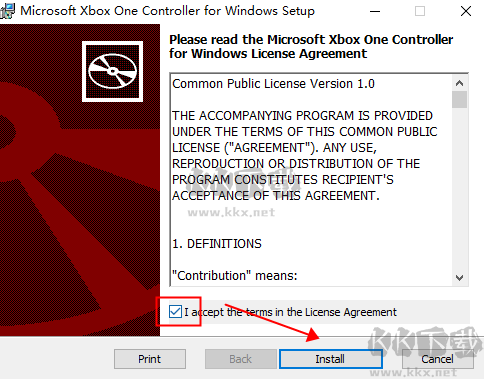
XboxOne手柄驅動官方正版安裝教程
1、下載解壓后,運行適合自己系統版本的驅動安裝程序
xb1usb.11059.0.140526x86.msi--32位
xb1usb.11059.0.140526x64.msi--64位
2、根據向導提示安裝驅動
3、安裝完之后建議重啟計算機,能讓系統更好的適應新驅動
XboxOne手柄驅動官方正版特色
藍牙連接(僅支持Win 10/11)
不建議與其他藍牙設備共用(包含但不限于藍牙耳機,藍牙音響等藍牙設備),電腦藍牙連接手柄的時候請勿連接其他藍牙設備。
本連接方式的穩定性會受使用電腦藍牙環境影響,如對穩定性要求較高的游戲,建議使用有線連接。首次連接需要配對。
1、確保電腦有藍牙功能,將開關撥到藍牙模式;
2、打開電腦的藍牙配對界面,以Win10系統為例:點擊電腦右下角的通知欄,右鍵藍牙,點擊“轉到-設置”,點擊“添加藍牙或其他設備”,點擊“藍牙”
3、按住 A/Y 和 HOME 開機,手柄指示燈閃 綠色 ;
4、按住手柄的 配對鍵 3秒,手柄指示燈 綠色 和 黃色 交替閃;
5、等待電腦藍牙搜索“Xbox Wireless Controller”,點擊配對;
6、連接以后手柄指示燈亮 綠色 ,電腦藍牙顯示“已連接”。
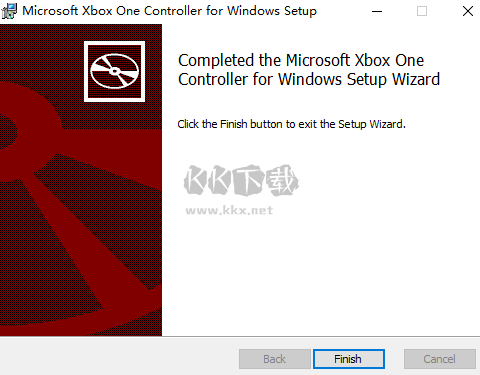
XboxOne手柄驅動支持的硬件ID
USB\VID_045E&PID_02D1
USB\VID_045E&PID_02D2
USB\VID_045E&PID_02DD

 XboxOne手柄驅動官方正版 v1.01.73M
XboxOne手柄驅動官方正版 v1.01.73M XboxOne手柄驅動官方版 v1.01.73MB
XboxOne手柄驅動官方版 v1.01.73MB